Limpiar vértices problemáticos en el Skin después de ajustar envolventes en 3ds Max
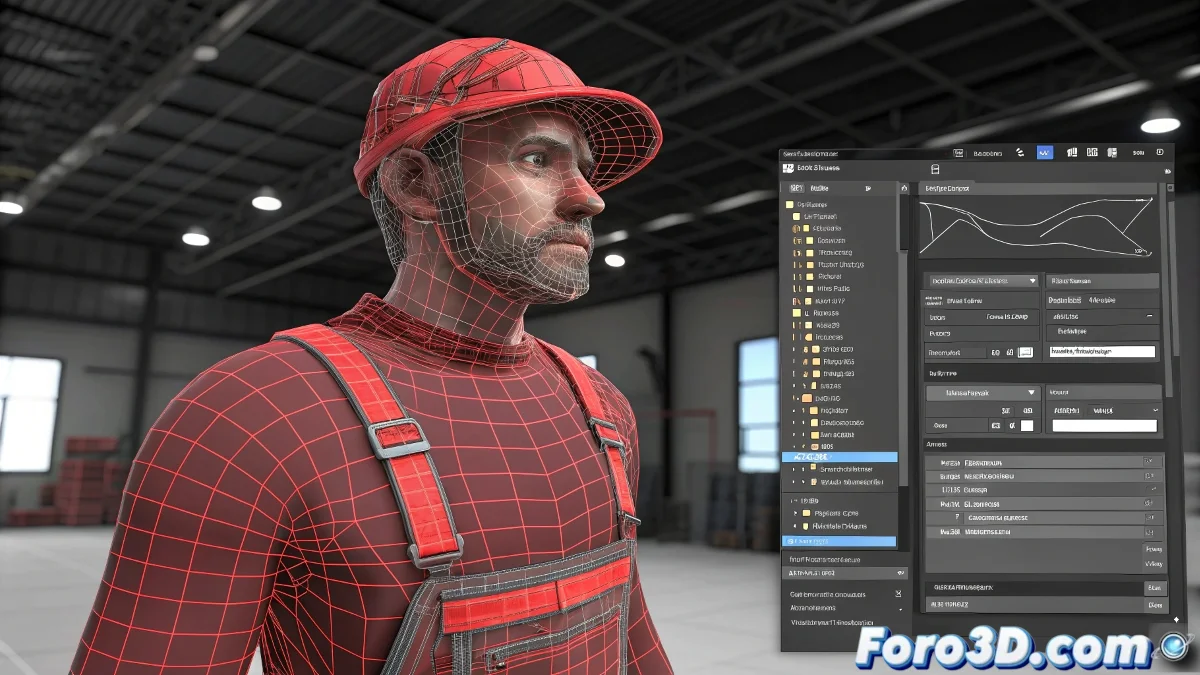
Limpiar vértices problemáticos en el Skin después de ajustar envolventes en 3ds Max
Este es uno de esos momentos clásicos en el rigging con 3ds Max: crees que ya tienes controlado el tema de los envolventes en el modificador Skin… y de repente descubres que hay vértices que se aferran emocionalmente a un hueso como si fuera su ex tóxico. Aunque muevas los envelopes o los reduzcas, siguen ahí, en rojo, y afectando la deformación de tu malla como si quisieran protagonizar su propio drama. ¡Y no, no necesitas ser un experto en rigging para resolverlo! 🦴
¿Por qué los vértices siguen afectados después de modificar los envolventes?
El motivo es sencillo pero molesto: los envolventes (envelopes) solo sirven como una especie de herramienta visual para asignar pesos de influencia iniciales. Pero una vez que esos pesos están asignados, mover los envolventes no elimina automáticamente la influencia sobre los vértices. Los vértices ya guardan esos pesos en su skinning, incluso si el envelope se aleja o desaparece visualmente de esa zona.
Esto significa que hay que ir directamente a la edición de pesos de vértices para resolver el problema.
¿Cómo limpiar o reasignar esos vértices rebeldes?
- Selecciona la malla y abre el modificador Skin.
- En el panel de parámetros del Skin, ve a la opción Weight Table (Tabla de pesos). Aquí podrás ver exactamente cuánta influencia tiene cada vértice por cada hueso.
- Localiza los vértices problemáticos (los que están en rojo). Puedes filtrar por hueso o seleccionar manualmente.
- Borra la influencia directamente desde la tabla o reasígnala a otro hueso que realmente deba influir en esa zona.
- Otra opción más rápida: en el subobjeto Vertices, selecciona los vértices y usa la opción Weight Tool para suavizar, asignar o poner a cero los pesos de un hueso específico.
- Si el problema persiste, puedes usar la función Normalize Weights para que todos los pesos sumen correctamente 1.0 por vértice.
- Si el Skin de 3ds Max aún decide trolearte, existen plugins externos como Skin Utilities o incluso el mítico WeightPro que te pueden ayudar a hacer un reset más profundo de los pesos.
Pequeño detalle que siempre olvidamos. Recuerda que si duplicas un modificador Skin de un modelo a otro o copias y pegas el modificador… los vértices arrastrarán consigo todos los errores de peso previos. Así que antes de copiar, limpia.
Y ya sabes… si después de todo te sigue fallando… siempre puedes considerar la solución definitiva: exportar la malla… y volver a empezar el Skin desde cero mientras maldices suavemente a Autodesk por las esquinas. ¡Así que manos a la obra y a limpiar esos vértices! 🔄
Con estos consejos, podrás limpiar vértices problemáticos en el Skin de 3ds Max de manera efectiva. ¡Y recuerda, si los vértices no se comportan como esperabas, siempre puedes revisar tus pesos! ⚖️